
Ein umfassender Testbericht zur iBeesoft iPhone-Datenwiederherstellung im Jahr 2025

Das versehentliche Löschen von Fotos, fehlende Textnachrichten oder der Verlust von Kontakten auf dem iPhone kann zu Frust und Stress führen. Um solche Situationen zu bewältigen, greifen viele Nutzer auf professionelle iPhone-Datenwiederherstellungstools zurück. Zu den verfügbaren Optionen zählt iBeesoft iPhone Data Recovery, ein beliebtes Tool, das Nutzern angeblich dabei hilft, verlorene Dateien schnell und einfach wiederherzustellen. In diesem umfassenden Testbericht zu iBeesoft iPhone Data Recovery gehen wir auf Funktionen, Preise, Vor- und Nachteile, Nutzerkommentare, eine Schritt-für-Schritt-Anleitung zur Verwendung und die beste Alternative ein.
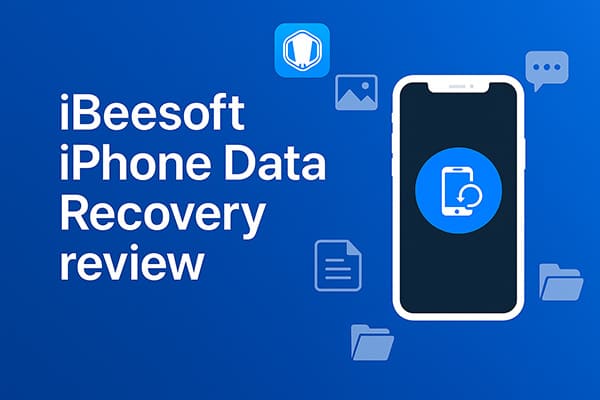
iBeesoft iPhone Data Recovery ist eine speziell für iOS Nutzer entwickelte Datenwiederherstellungssoftware. Sie unterstützt die Wiederherstellung verlorener Daten von iPhone, iPad, iTunes-Backups und iCloud-Backups. Bevor Sie entscheiden, ob dieses Tool für Sie geeignet ist, sollten Sie die wichtigsten Funktionen, das Preismodell, die Stärken und Schwächen sowie das Benutzerfeedback verstehen.
Dieser Abschnitt bietet eine umfassende Analyse der iBeesoft iPhone-Datenwiederherstellung aus vier Blickwinkeln, um Ihnen bei der Entscheidung zu helfen, ob es sich lohnt, es auszuprobieren.
iBeesoft iPhone Data Recovery bietet mehrere Datenwiederherstellungslösungen, mit denen Benutzer versehentlich gelöschte oder verlorene Daten wiederherstellen können. Zu den Hauptfunktionen gehören:
* Unterstützung für verschiedene Datentypen: Stellen Sie Fotos, Videos, Nachrichten, Kontakte, WhatsApp, Notizen und mehr wieder her .
* Drei Wiederherstellungsmodi: Direkte Wiederherstellung von iOS Geräten, von iTunes-Backups oder von iCloud-Backups.
* Vorschaufunktion: Ermöglicht Benutzern, Dateien vor der Wiederherstellung in der Vorschau anzuzeigen, um sicherzustellen, dass nur die benötigten Daten wiederhergestellt werden.
* Kompatibilität: Unterstützt iOS 16 und früher sowie die meisten iPhone/iPad-Modelle.
* Wiederherstellung in verschiedenen Szenarien: Kann Daten wiederherstellen, die durch Zurücksetzen auf die Werkseinstellungen, Systemabstürze, Jailbreak-Fehler und andere unerwartete Situationen verloren gegangen sind.
Der Preis ist ein entscheidender Faktor bei der Bewertung eines Tools. iBeesoft iPhone Data Recovery bietet eine kostenlose Testversion an, mit der Sie jedoch nur Daten scannen können, ohne sie wiederherzustellen. Um den vollen Funktionsumfang freizuschalten, benötigen Sie eine kostenpflichtige Lizenz:
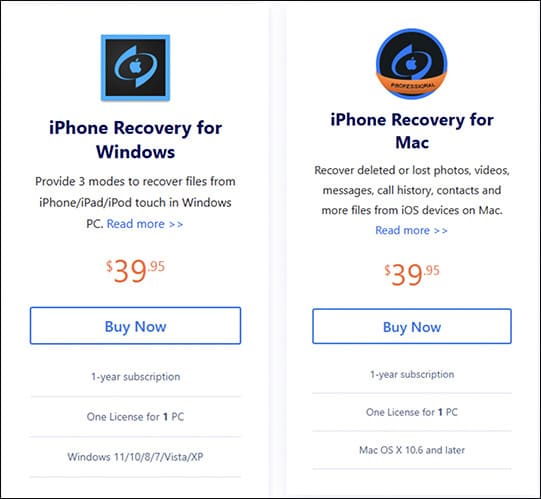
Kein Tool ist perfekt. Dieser Teil unseres iBeesoft iPhone Data Recovery-Tests beleuchtet die Vor- und Nachteile, die Sie vor dem Kauf kennen sollten:
Vorteile:
* Unterstützt verschiedene Datentypen und deckt die meisten alltäglichen Nutzungsszenarien ab.
* Eine Vorschau der Scanergebnisse ist verfügbar, wodurch eine unnötige vollständige Datenwiederherstellung vermieden wird.
* Eine übersichtliche Benutzeroberfläche und klare Schritte machen es benutzerfreundlich, auch für nicht-technische Benutzer.
* Bietet mehrere Wiederherstellungsmodi und sorgt so für ein hohes Maß an Flexibilität.
* iBeesoft bietet eine 60-tägige Geld-zurück-Garantie, die den Benutzern zusätzliche Sicherheit und finanziellen Schutz bietet.
Nachteile:
* Das Scannen kann langsam sein, insbesondere bei Geräten mit großem Speicher.
* Die kostenlose Version ist stark eingeschränkt; für die vollständige Wiederherstellung ist eine Zahlung erforderlich.
* Unterstützt nicht die neueste iPhone 16-Serie und iOS 26/18.
* Bei stark beschädigten oder überschriebenen Daten kann die Wiederherstellung eingeschränkt sein.
* Die Software wird ausschließlich über ein Jahresabonnement angeboten. Dies ist möglicherweise nicht für Benutzer geeignet, die einen einmaligen Kauf oder flexiblere Zahlungsoptionen bevorzugen.
Benutzerbewertungen bieten wertvolle Informationen zur tatsächlichen Leistung der Software. Nachfolgend finden Sie Auszüge aus echten Benutzerbewertungen:
„Dank dieses iPhone-Datenwiederherstellungstools konnte ich dauerhaft gelöschte Fotos auf dem iPhone wiederherstellen. Holen Sie sich schnell und einfach iPhone-Daten zurück.“
- Von Bert
„Durch das versehentliche Löschen wurden alle meine Kontakte gelöscht. Es war eine Katastrophe. Zum Glück hat mir mein Freund Mac Version von iBeesoft iPhone Data Recovery empfohlen. Ich konnte die gelöschten Kontakte auf meinem iPhone erfolgreich wiederherstellen.“
- Mit Bargeld
„Schrecklich. Funktioniert nicht. Sie antworten nicht in der versprochenen Zeit … Geldverschwendung.“
– Von Staci Lewis White
„Betrügerische Abbuchungen … Nach einem Jahr haben sie mir erneut eine Verlängerung in Rechnung gestellt, was bedeutet, dass sie meine Finanzdaten behalten haben … eine schmierige Firma. Meiden Sie sie.“
- Kramer CA
Die Benutzerfreundlichkeit ist ein weiterer wichtiger Faktor bei der Bewertung von Datenwiederherstellungssoftware. Glücklicherweise ist iBeesoft iPhone Data Recovery anfängerfreundlich. Nachfolgend finden Sie eine Schritt-für-Schritt-Anleitung:
Schritt 1. Laden Sie das Installationsprogramm von der iBeesoft-Website herunter und installieren Sie es auf Ihrem Windows oder Mac Computer. Verbinden Sie Ihr iPhone, iPad oder Ihren iPod touch über ein digitales Kabel mit Ihrem Computer. Öffnen Sie iBeesoft Data Recovery. Wählen Sie auf dem ersten Bildschirm „Von iOS Gerät wiederherstellen“.
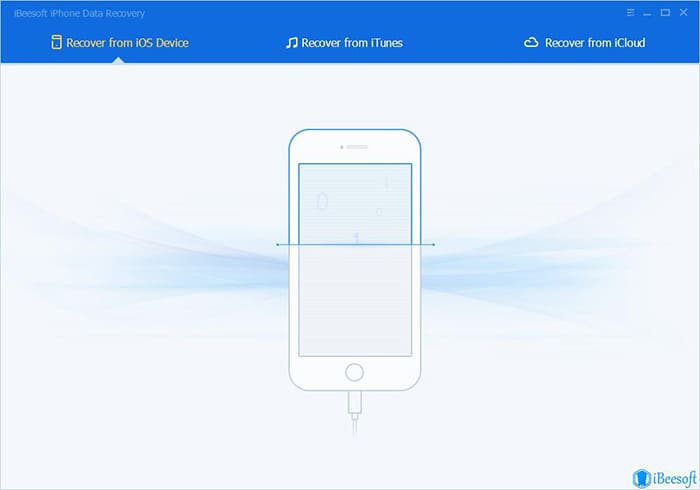
Schritt 2. Die Software erkennt Ihr Gerät automatisch. Falls nicht, stellen Sie sicher, dass Sie die Option „Diesem Computer vertrauen“ auf Ihrem Gerät aktiviert und das Kennwort eingegeben haben. Klicken Sie auf „Scannen“, um mit der Suche nach verlorenen Dateien zu beginnen.
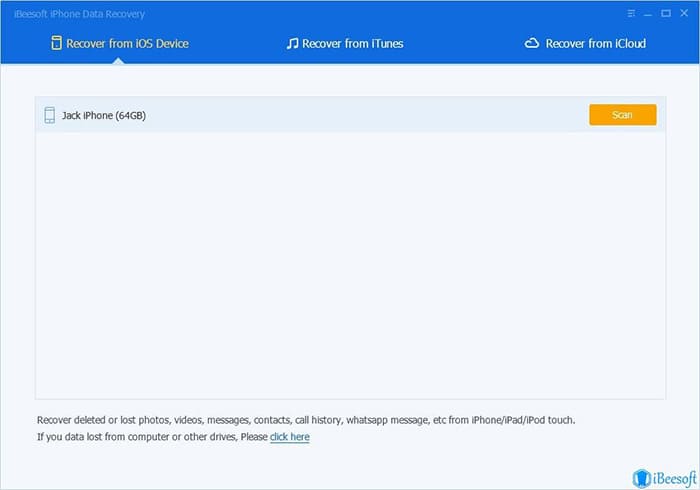
Schritt 3. Die Software benötigt einige Minuten, um nach gelöschten Dateien zu suchen. Während des Vorgangs werden Ihre Dateien auf der linken Seite in Kategorien eingeteilt, während Sie auf der rechten Seite eine Vorschau anzeigen können. Sobald Sie die gewünschten Dateien gefunden haben, wählen Sie sie aus und klicken Sie auf „Wiederherstellen“, um sie auf Ihrem Computer zu speichern.
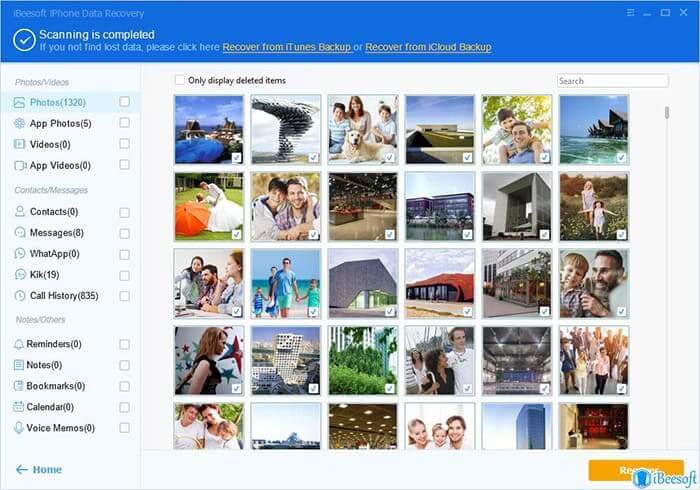
Obwohl iBeesoft iPhone Data Recovery hinsichtlich Funktionen und Benutzeroberfläche recht gut abschneidet, ist es nicht die einzige verfügbare Option. Wenn Sie höhere Erfolgsquoten, höhere Geschwindigkeiten und günstigere Preise wünschen, ist Coolmuster iPhone Data Recovery eine Überlegung wert.
Aus folgenden Gründen ist es eine starke Alternative:
So verwenden Sie die iPhone-Datenwiederherstellung, um Daten von Ihrem iPhone ohne Backup wiederherzustellen :
01 Laden Sie das Tool herunter und installieren Sie es auf Ihrem Computer. Verbinden Sie Ihr iPhone über USB und vertrauen Sie dem Gerät, wenn Sie dazu aufgefordert werden.
02 Sobald die Verbindung hergestellt ist, wird die Benutzeroberfläche angezeigt. Wählen Sie die Dateien aus, die Sie wiederherstellen möchten, und klicken Sie auf „Scan starten“, um den Scanvorgang zu starten.

03 Wählen Sie nach dem Scan im linken Bereich eine Kategorie aus. Zeigen Sie im rechten Bereich eine Vorschau der Elemente an, die Sie wiederherstellen möchten, und klicken Sie dann auf „Auf Computer wiederherstellen“, um den Wiederherstellungsprozess zu starten.

Video-Tutorial:
F1. Ist die Verwendung von iBeesoft iPhone Data Recovery sicher?
Ja. Es arbeitet im Nur-Lese-Modus und verändert keine vorhandenen Daten auf Ihrem iPhone. Daher ist es für die meisten Wiederherstellungsfälle sicher.
F2. Ist iBeesoft iPhone Data Recovery kostenlos?
Nein. Sie können Dateien zwar kostenlos scannen und in der Vorschau anzeigen, für die eigentliche Dateiwiederherstellung ist jedoch der Kauf einer Lizenz erforderlich.
F3. Wie lange dauert das Scannen des Geräts mit iBeesoft iPhone Data Recovery?
Normalerweise dauert der Scanvorgang etwa 50 Minuten. Die Dauer kann jedoch je nach der auf Ihrem Gerät gespeicherten Datenmenge variieren.
Zusammenfassend zeigt dieser Test von iBeesoft iPhone Data Recovery, dass die Software zwar nützliche Funktionen und eine benutzerfreundliche Oberfläche bietet, die Kompatibilität mit den neuesten iOS Versionen und -Geräten jedoch nicht immer zuverlässig ist. In Kombination mit eingeschränkten kostenlosen Funktionen und gelegentlichen Leistungsproblemen ist sie möglicherweise nicht für alle Benutzer die beste Option. Wenn Sie eine stabilere und aktuellere Lösung benötigen, ist Coolmuster iPhone Data Recovery eine bessere Alternative, die Sie in Betracht ziehen sollten.
Weitere Artikel:
[Liste 2025] Testbericht der 8 besten iPhone-Nachrichtenwiederherstellungssoftware
Wie kann man Daten von einem gesperrten iPhone mit oder ohne Backup wiederherstellen?
iToolab RecoverGo iOS Test: Das beste Tool zur iPhone-Datenwiederherstellung?

 iPhone-Wiederherstellung
iPhone-Wiederherstellung
 Ein umfassender Testbericht zur iBeesoft iPhone-Datenwiederherstellung im Jahr 2025
Ein umfassender Testbericht zur iBeesoft iPhone-Datenwiederherstellung im Jahr 2025





